- 公開日:
iPhoneにスクリーンショットボタンを追加する方法
例えば、iPhoneのコントロールセンターなどにスクリーンショットボタンを追加する機能は、2024年2月現在提供されていません。
スクリーンショットは通常、ボタンの組み合わせを使用して撮影を行います。
しかし、AssistiveTouch機能を使用して、スクリーンショットを撮るための仮想ボタンを作成する方法があります。ここではその設定方法を紹介します。
AssistiveTouchの有効化
設定を開く
iPhoneの設定アプリを開きます。

アクセシビリティにアクセス
「アクセシビリティ」を選択します。
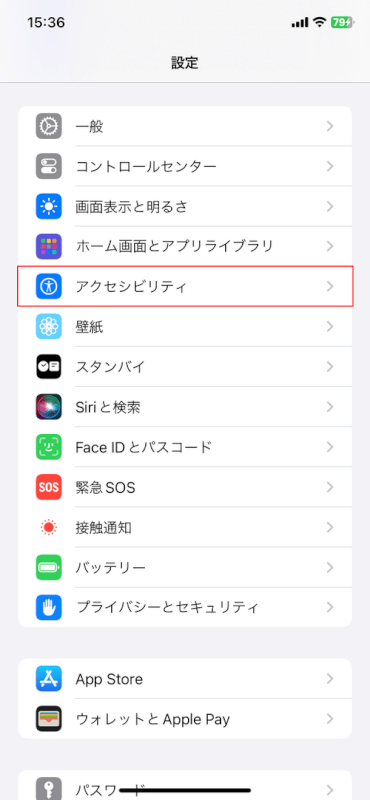
AssistiveTouch
「タッチ」をタップします。
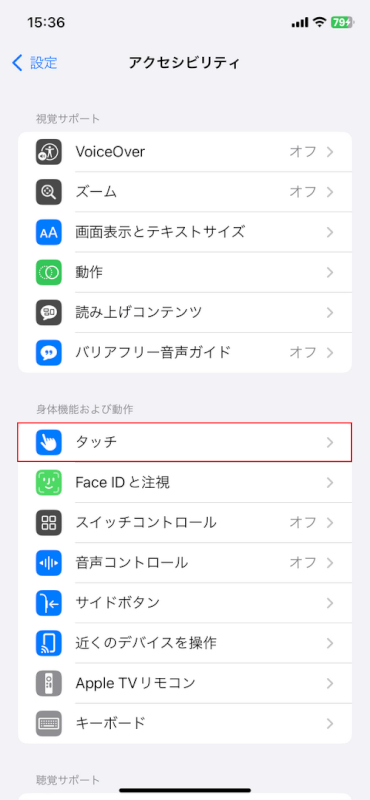
「AssistiveTouch」を選択します。

AssistiveTouchをオンに切り替える
AssistiveTouchのスイッチをONに切り替えます。
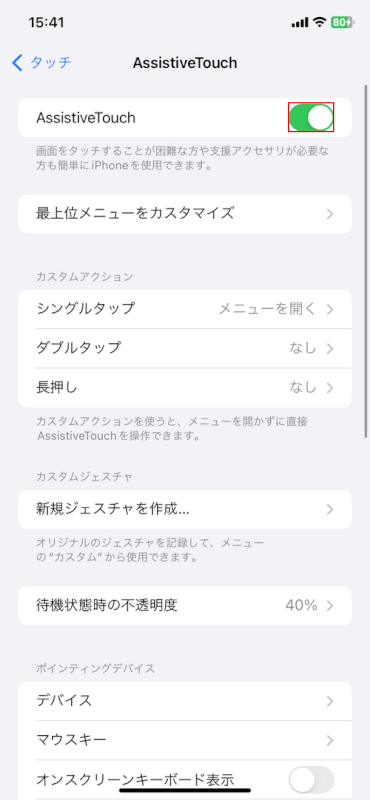
仮想ボタンが画面上に表示されます。
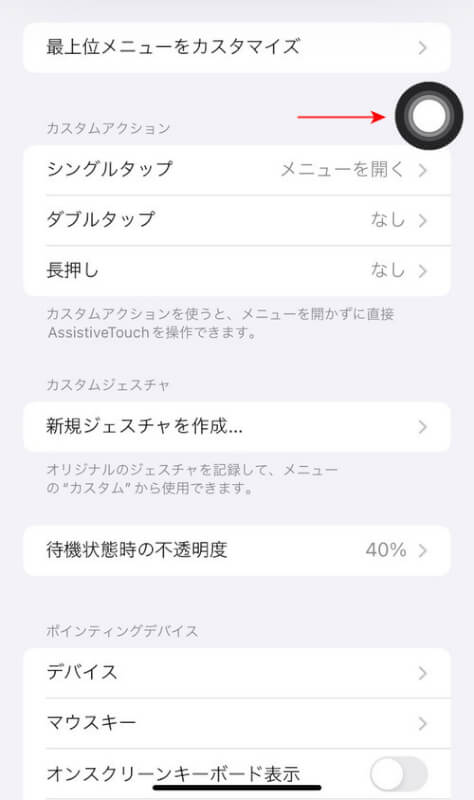
AssistiveTouchをスクリーンショット用にカスタマイズ
カスタムアクションを調整
AssistiveTouchメニュー内で、シングルタップ、ダブルタップ、長押しなどの操作にスクリーンショットを割り当てることができます。
スクリーンショットを割り当てたいアクション(例:ダブルタップ)を選択します。
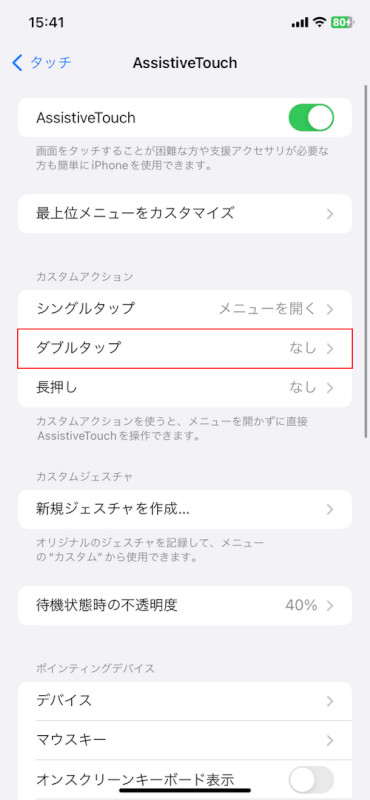
スクリーンショットを選択
リストの中から「スクリーンショット」を選択します。
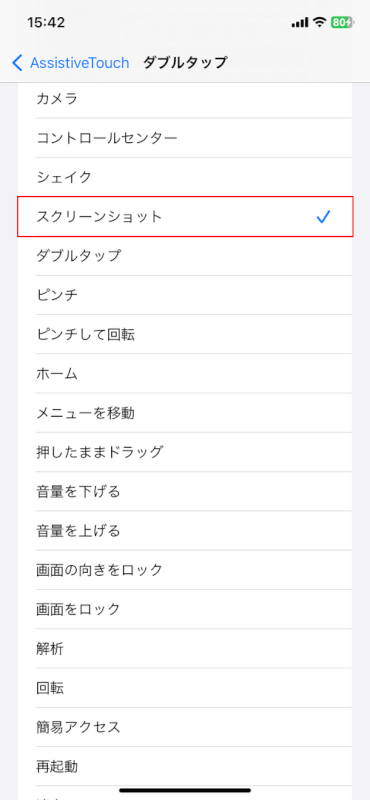
AssistiveTouchを使用してスクリーンショットを撮る
これで、仮想ボタンを押すだけでスクリーンショットを撮れるようになりました。
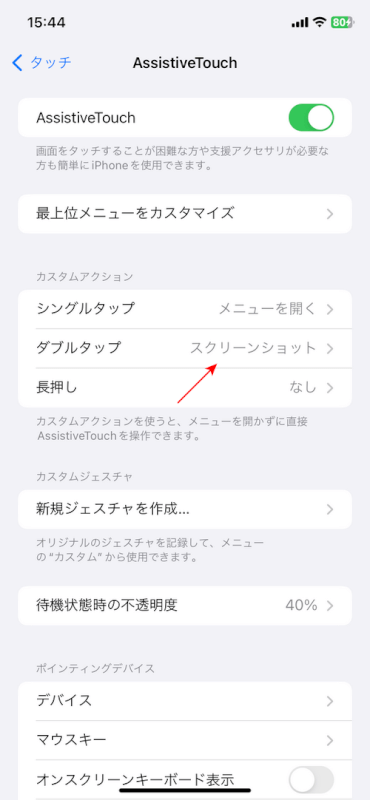
追加のヒント
AssistiveTouchボタンは、画面上の左側か右側であれば好きな位置に移動することができます。
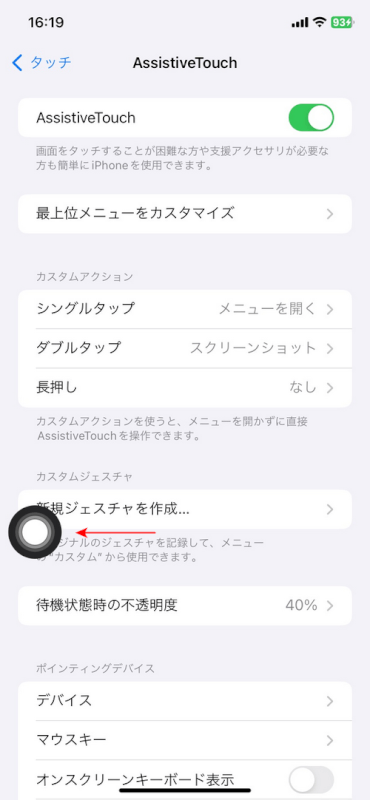
スクリーンショットを撮るためや、設定した他の機能に簡単にアクセスでき便利です。
この方法は、物理ボタンの使用が困難なユーザーや、ボタンの組み合わせを使用せずにスクリーンショットを撮りたいと考えている方におすすめです。
問題は解決できましたか?
記事を読んでも問題が解決できなかった場合は、無料でAIに質問することができます。回答の精度は高めなので試してみましょう。
- 質問例1
- PDFを結合する方法を教えて
- 質問例2
- iLovePDFでできることを教えて

コメント
この記事へのコメントをお寄せ下さい。